ท่านไม่มีสินค้าในตะกร้าสินค้า
ตะกร้าสินค้า
0 ชิ้น - ฿0.0
การโปรแกรม Firmware สำหรับใช้งาน Keyboard - Keypad ด้วยโปรแกรม QMK Toolbox
การโปรแกรม Firmware สำหรับใช้งาน Keyboard - Keypad ด้วยโปรแกรม QMK Toolbox 1. หลังจากที่ได้ Firmware มาแล้ว การที่จะเอา Firmware ไปโปรแกรมเข้า Keyboard - Keypad ผู้ใช้จำเป็นต้องติดตั้งโปรแกรม QMK Toolbox โดยการคลิกที่ Get QMK Toolbox ดังรูป .. Full Article Posted: 05/07/2021
Posted: 05/07/2021
การตั้งค่า Keyboard - Keypad ด้วย QMK Configurator ( Map Keyboard )
การตั้งค่า Keyboard - Keypad ด้วย QMK Configurator ( ถ้าใช้แต่โปรแกรม VIA อย่างเดียวก็ไม่ต้องทำขั้นตอนนี้ ) 1. การใช้ QMK Configurator จำเป็นการตั้งค่าผ่าน Web ซึ่งสามารถทำได้โดยเปิด Web Browser เช่น Google Chrome และไปที่ลิงค์ จากนั.. Full Article Posted: 02/07/2021
Posted: 02/07/2021
ตัวอย่างการปรับแต่งไฟส่องสว่างด้านล่าง Keyboard และ การตั้งค่าปุ่ม MACRO
ตัวอย่างการปรับแต่งไฟส่องสว่างด้านล่าง Keyboard และ การตั้งค่าปุ่ม MACRO ด้วยโปรแกรม VIA เริ่มต้นการปรับแต่งไฟส่องสว่างด้านล่าง Keyboard เบื้องต้น เลือกที่เมนู LIGHTING โดยที่สามารถปิดไฟส่องด้า�.. Full Article Posted: 01/07/2021
Posted: 01/07/2021
การตั้งค่า Keyboard - Keypad ด้วยโปรแกรม VIA ( Map Keyboard )
การตั้งค่า Keyboard - Keypad ด้วยโปรแกรม VIA ( Map Keyboard ) Firmware เริ่มต้นของ Keyboard – Keypad จะโปรแกรม Firmware ของโปรแกรม VIA ซึ่งการใช้งานโปรแกรม VIA เบื้องต้นจะมีขั้นตอนดังต่อไปนี้ 1. ทำการติดตั้งโปรแกรม VIA ต่อจากนั�.. Full Article Posted: 30/06/2021
Posted: 30/06/2021
การติดตั้งไดรเวอร์ของอุปกรณ์แปลงสัญญาณ USB - RS485 สำหรับระบบปฏิบัติการ Windows
การติดตั้งไดรเวอร์ของอุปกรณ์แปลงสัญญาณ USB - RS485 สำหรับระบบปฏิบัติการ Windows 1. ทำการติดตั้งไฟล์ CDMXXXX_Setup.exe ( XXXX คือ หมายเวอร์ชั่นของไดรเวอร์ ) ซึ่งอยู่ในโฟลเดอร์ Drivers/Windows โดยไฟล์นี้จะเป็นไฟล์สำ�.. Full Article Posted: 27/06/2021
Posted: 27/06/2021
Blog
การตั้งค่า Keyboard - Keypad ด้วยโปรแกรม VIA ( Map Keyboard )
Firmware เริ่มต้นของ Keyboard – Keypad จะโปรแกรม Firmware ของโปรแกรม VIA ซึ่งการใช้งานโปรแกรม VIA เบื้องต้นจะมีขั้นตอนดังต่อไปนี้
1. ทำการติดตั้งโปรแกรม VIA ต่อจากนั้นเลือกที่หัวข้อ Download
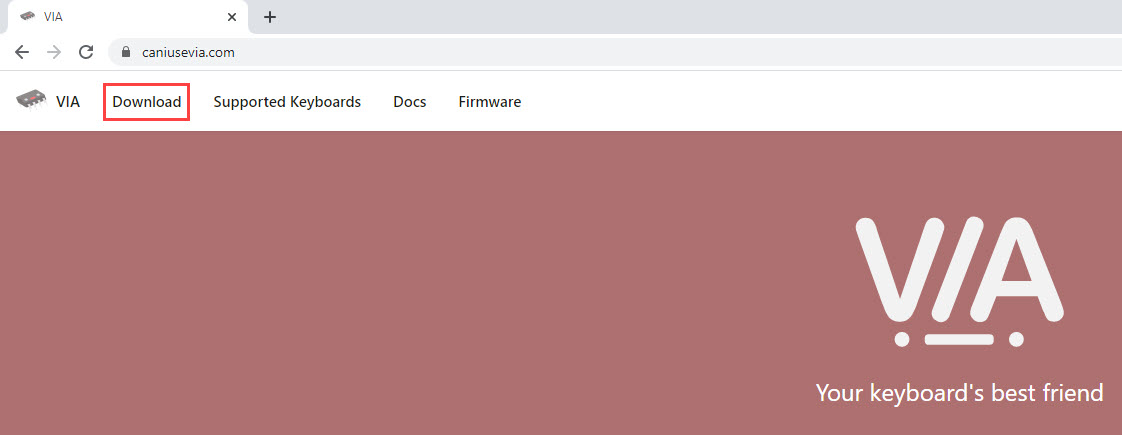
2. เลือกโปรแกรมตามระบบปฏิบัติการของคอมพิวเตอร์ที่ใช้ จากตัวอย่างจะเลือกเป็นไฟล์ติดตั้งของ Windows
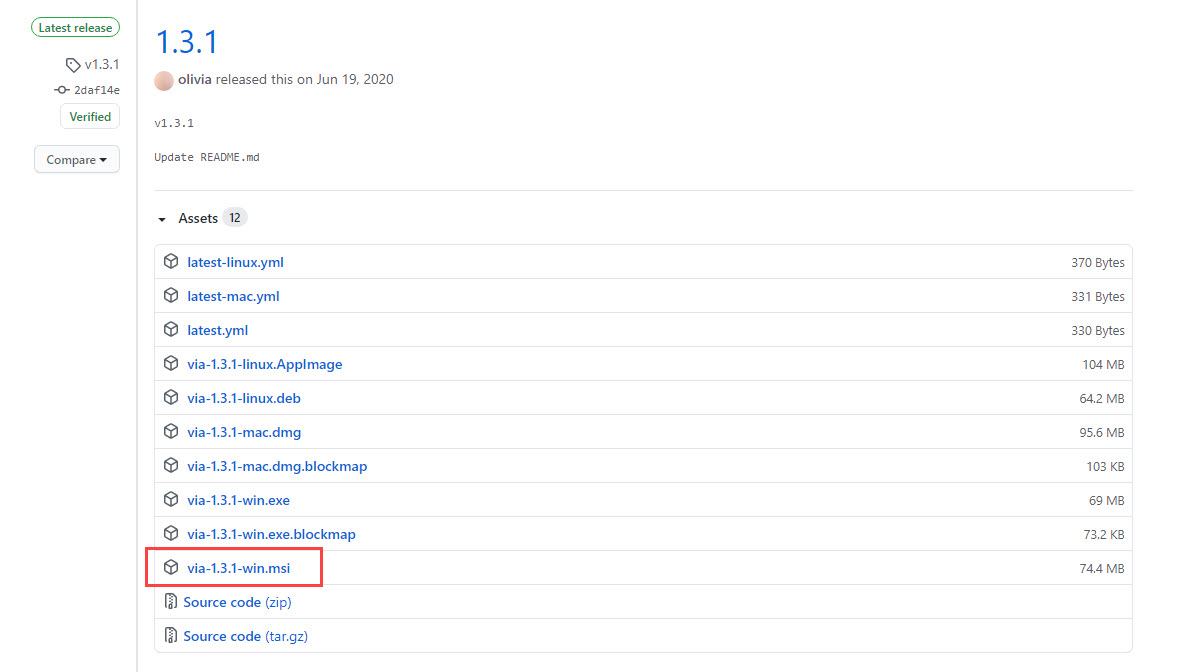
3. ให้ทำการติดตั้งโปรแกรม VIA จากนั้นเชื่อมต่อ Keyboard – Keypad เข้าที่คอมพิวเตอร์ และเปิดโปรแกรม VIA จะเห็นหน้า Layout ของ Keyboard – Keypad ดังรูป
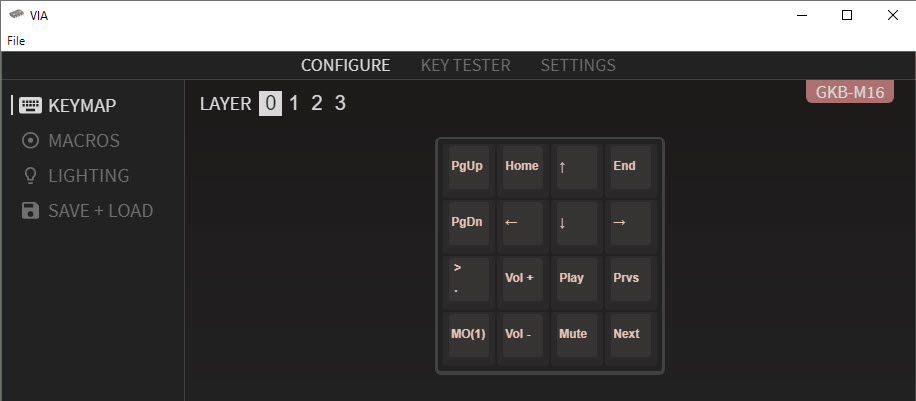
4. ทำการทดสอบการทำงานของแต่ละปุ่ม ว่ามีปัญหาหรือไม่ โดยเลือกที่ KEY TESTER และเลือกที่ Test Matrix ทำการทดสอบกดปุ่มทั้ง 16 ปุ่ม ถ้าไม่มีปัญหาจะแสดงการกดปุ่ม ดังรูป
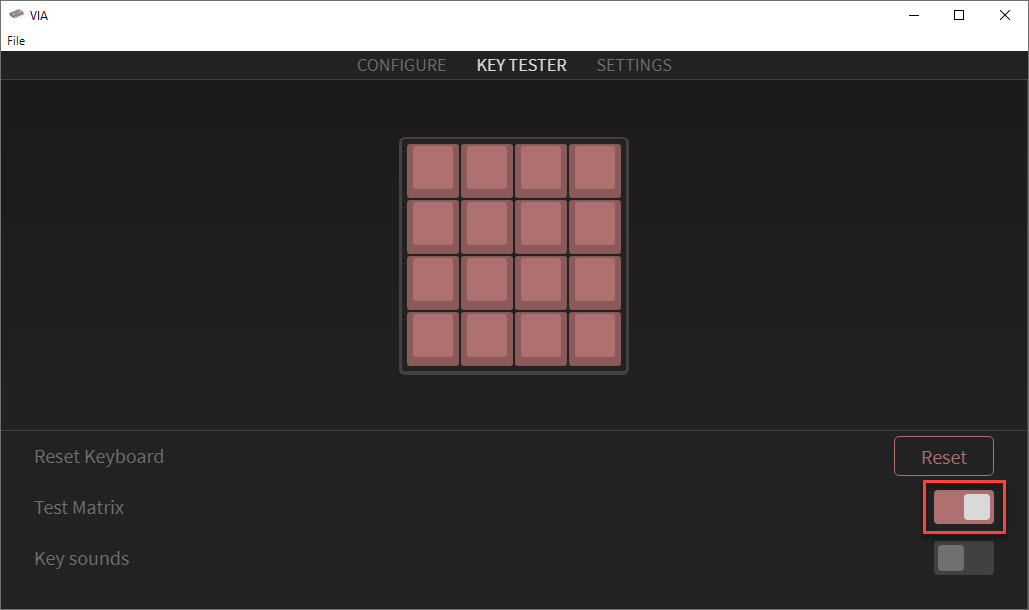
5. จากนั้นก็สามารถตั้งค่าคีย์ ตามที่ต้องการใช้โดยคลิกที่ปุ่มที่ต้องการตั้งค่า และเลือกคีย์ที่ต้องการ ดังรูป
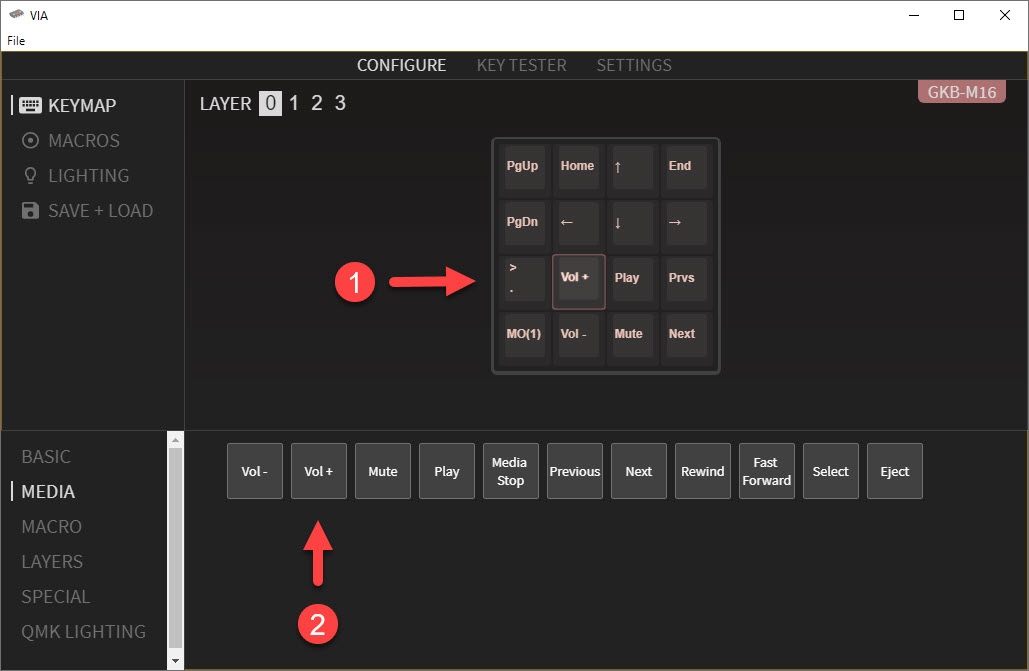
ไม่มีสินค้าในหมวดนี้
Powered By MLT
MLT © 2025
MLT © 2025














